
Dalam sistem win10, jika anda perlu mengemas kini pemandu, anda boleh melakukannya terus melalui pengurus peranti. Walau bagaimanapun, ramai orang tidak tahu banyak tentang cara mengemas kini pemacu dalam sistem win10. Oleh itu, dalam artikel ini, saya akan memperkenalkan kepada anda kaedah kemas kini pemacu dalam sistem win10. Jika anda perlu mengemas kini pemandu, anda juga boleh belajar dengan saya.
Mula-mula, kita perlu mencari ikon "PC ini" pada desktop. Cuma klik kanan pada ikon dan pilih Urus.
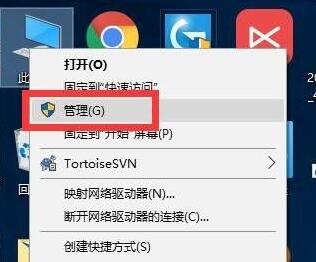
Kemudian, cari dan klik butang "Mula" dalam bar tugas. Dalam menu pop timbul, pilih pilihan "Panel Kawalan". Seterusnya, dalam tetingkap Panel Kawalan, cari dan klik ikon "Pengurus Peranti". Ini akan membawa anda ke antara muka pengurus peranti.
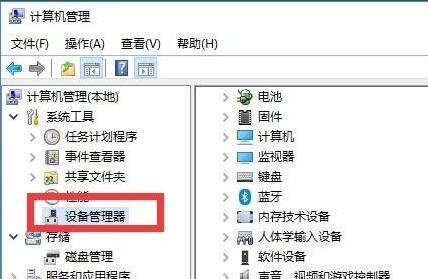
3 Kemudian, anda boleh klik dua kali untuk membuka peranti pemacu yang perlu dikemas kini.
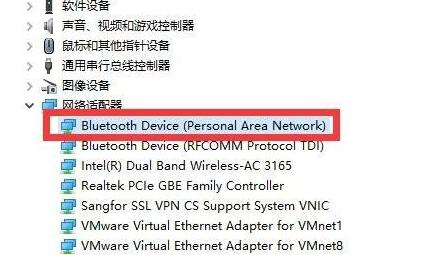
Di bawah antara muka pemacu peranti, anda boleh mencari pilihan yang dipanggil "Kemas Kini Pemacu". Klik pilihan ini untuk mengemas kini pemacu peranti anda, memastikan peranti anda sentiasa berjalan dengan versi terkini. Ini boleh meningkatkan prestasi dan kestabilan peranti sambil membetulkan beberapa masalah yang mungkin berlaku. Jadi, apabila anda menghadapi masalah pemacu peranti, mengklik "Kemas Kini Pemacu" ialah penyelesaian biasa.
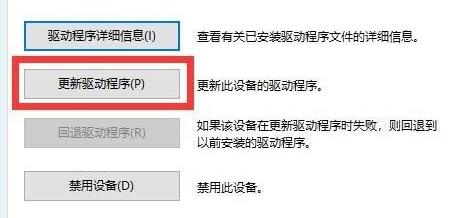
Kemudian, dalam tetingkap pop timbul, anda perlu memilih "Cari secara automatik untuk perisian pemacu yang dikemas kini". Pilihan ini akan membantu anda mencari dan memuat turun perisian pemacu terkini secara automatik untuk memastikan peranti anda sentiasa mempunyai fungsi dan prestasi terkini. Ini adalah ciri yang sangat mudah yang menjimatkan masalah anda mencari dan memuat turun pemacu secara manual. Sebaik sahaja anda memilih pilihan ini, sistem akan secara automatik mengesan dan memuat turun perisian pemacu untuk peranti anda. Sila tunggu dengan sabar sehingga proses muat turun dan pemasangan selesai. Setelah selesai, peranti anda akan dikemas kini kepada versi pemacu terkini.
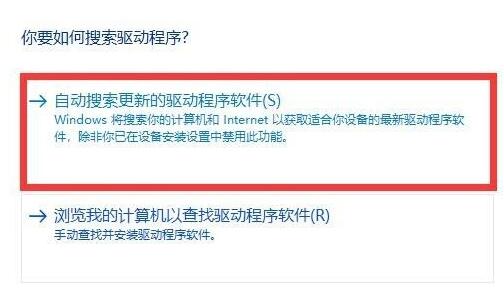
6 Pada masa ini, sistem akan mencari pemandu untuk anda secara automatik.
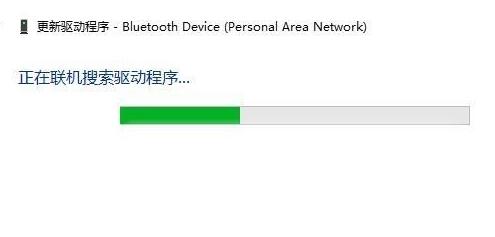
Selepas melengkapkan carian, sistem akan mula memasang kemas kini secara automatik. Semasa proses kemas kini, sila tunggu dengan sabar sehingga kemas kini selesai. Setelah kemas kini selesai, anda boleh menikmati ciri dan peningkatan terkini.
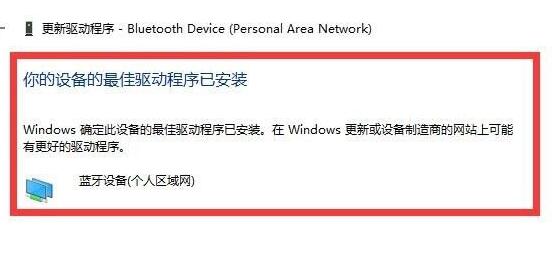
Anda boleh menggunakan perisian pihak ketiga untuk kemas kini.
Atas ialah kandungan terperinci Panduan: Bagaimana untuk mengemas kini pemacu win10. Untuk maklumat lanjut, sila ikut artikel berkaitan lain di laman web China PHP!
 Bagaimana untuk memuat turun pemacu tetikus Razer
Bagaimana untuk memuat turun pemacu tetikus Razer
 Bagaimana untuk menyelesaikan masalah bahawa cad tidak boleh disalin ke papan keratan
Bagaimana untuk menyelesaikan masalah bahawa cad tidak boleh disalin ke papan keratan
 Apakah yang perlu saya lakukan jika pelayar IE menggesa ralat skrip?
Apakah yang perlu saya lakukan jika pelayar IE menggesa ralat skrip?
 Apakah bahasa pengaturcaraan?
Apakah bahasa pengaturcaraan?
 Apakah fungsi rangkaian komputer
Apakah fungsi rangkaian komputer
 kemasukan
kemasukan
 Apakah kaedah untuk menghalang crawler?
Apakah kaedah untuk menghalang crawler?
 7 cara untuk menulis program PLC
7 cara untuk menulis program PLC




